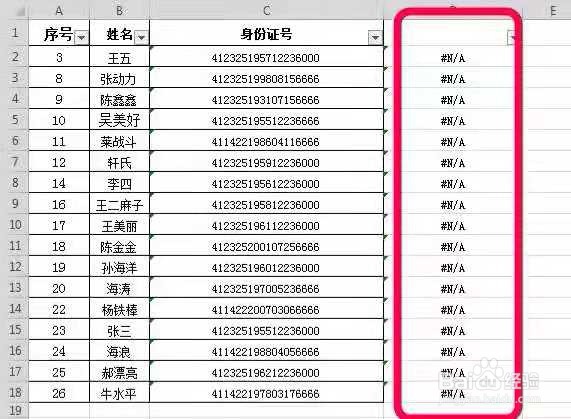1、在D2单元格输入公式“=VLOOKUP(C2,C3:C27,1,FALSE)",注意:【C3:C27】不要输成【$C$泌驾台佐3:$C$27】,因为是从每一单元格的下一行开始查找,如果输成【$C$3:$C$27】,就是每一单元格都从C3单元格开始查找,结果肯定是错误的。

2、将光标移至C2单元格右下角,当变成下图中的"十“字形时,双击鼠标左键,完成公式的全部录入。

3、全选第一行,然后依次点击下图1中的【数据】,2中的【自动筛选】,会出现3中绿色框内的下拉箭头。

4、单击【步骤3】中绿色框内的下拉箭头,去掉“#N/A”前面的“√”,单击【确定】。此时表格中出现的就是重复的内容,删除即可。

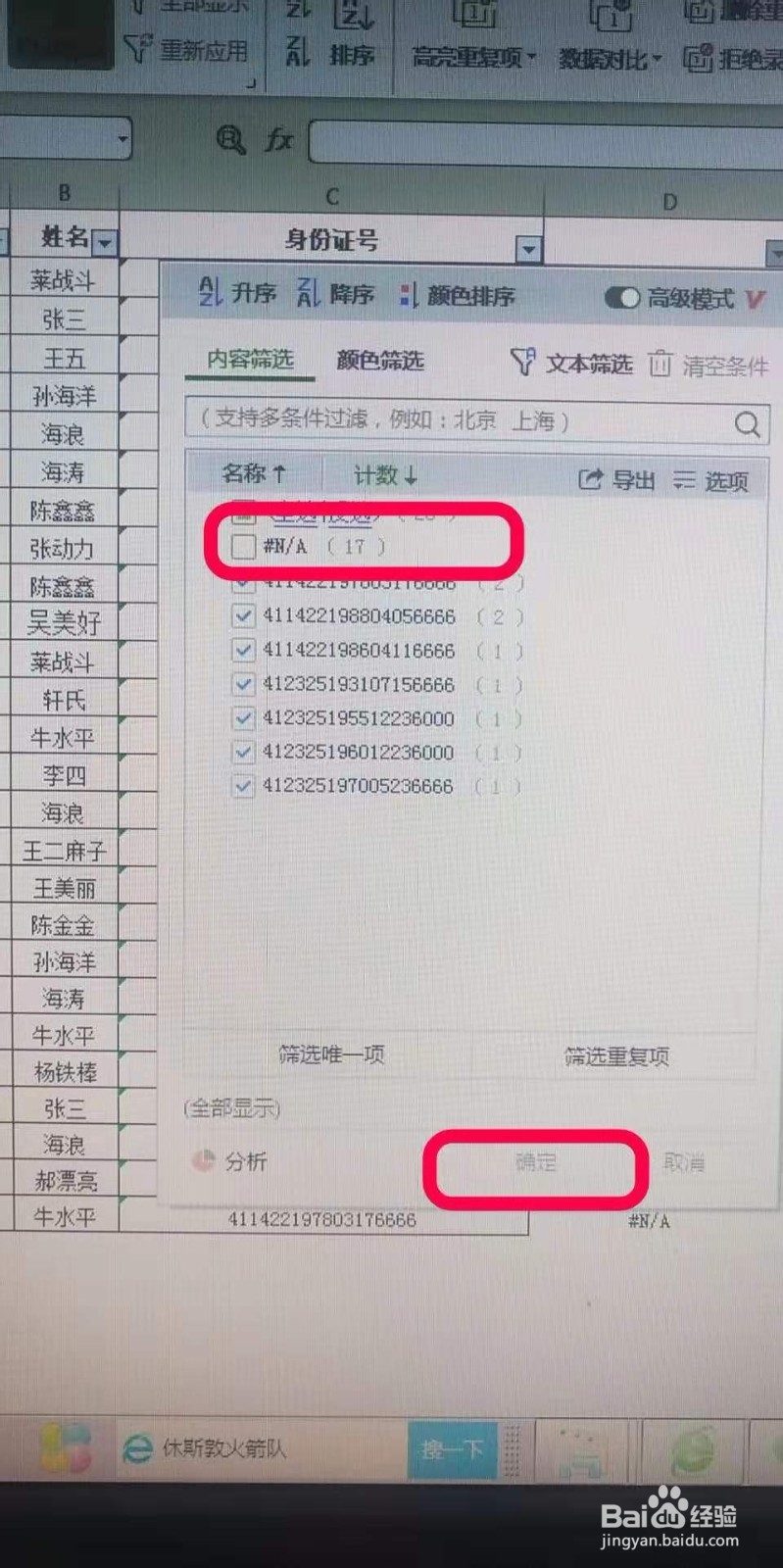


5、单击下图1中的符号,然后单击2中的【清空条件】,此时出现的即为没有重复数据的最终信息。最后D列整列删除即可。